D -link DSL 2540U - Funkce, konfigurace a instalace firmwaru na routeru

- 4666
- 582
- Miloš šulc Phd.
Směrovač D -Link DSL 2540U je jedním z mnoha jednoduchých a levných zařízení pro připojení k internetu. Zařízení je navrženo pro používání domu a v malých kancelářích a jeho konfigurace je poměrně jednoduchá. Podívejme se na to, jaké základní funkce nám tento router nabízí, jak jej nainstalovat a aktualizovat, v případě potřeby.

Funkční zařízení je vhodné pro jakoukoli místnost
Funkční
Model DSL 2540U je levné zařízení s poměrně vysokou produktivitou, což je ideální pro jednoduché uživatele. Poskytuje 4 porty LAN, s jejich pomocí můžete vytvořit místní síť pro připojení k internetu, zatímco signál bude spolehlivě a při vysoké rychlosti pro každého uživatele.
Pro ochranu sítě jsou poskytovány základní nezbytné funkce filtrování a inter -gridní obrazovky. Zařízení může fungovat jako most nebo plnohodnotný router.
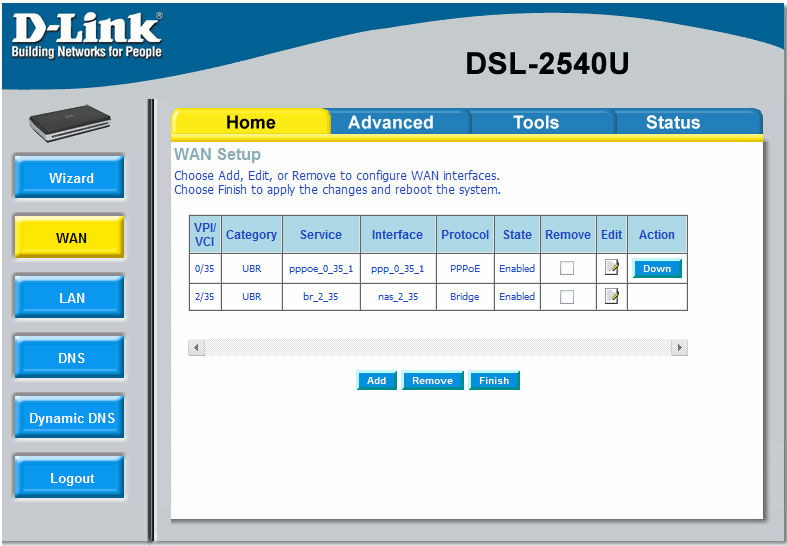
Používejte v režimu routeru
Chcete-li použít DSL 2540U jako router z Rostelecomu DSL 2540U, proveďte následující nastavení:
- Přejděte na parametry modemu prostřednictvím adresního řádku kteréhokoli z prohlížečů.
- V nabídce vyberte sekci sítě, nahrazení připojení.
- Zadejte nezbytná data pro připojení: Název připojení, Typ - PPPOE, na fyzické úrovni, vyberte možnost vytvořit statické rozhraní v řádku, zadejte kombinace čísel pro VCI a VPI a poté vyberte LLC z poklesu -down seznam.
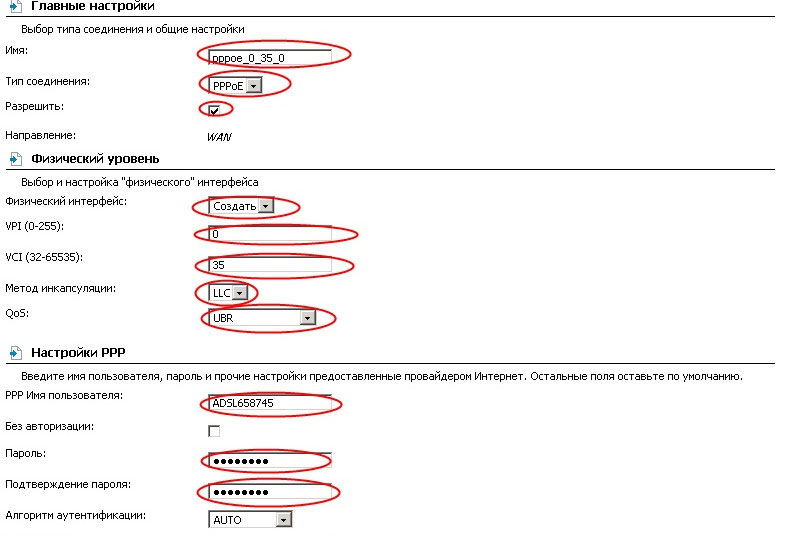
- V nastavení PPP Nezapomeňte, že v případě potřeby musíte zadat uživatelské jméno a heslo ze smlouvy s Rostelecom, vyplňte zbytek polí (zaměřte se na data poskytnutá poskytovatelem).
- Ve spodní části okna označte pouze řetězec "NAT" a "Síťová obrazovka" s zaškrtnutím. Uložte změny, po kterých se v seznamu připojení objeví nový řádek s vašimi parametry.
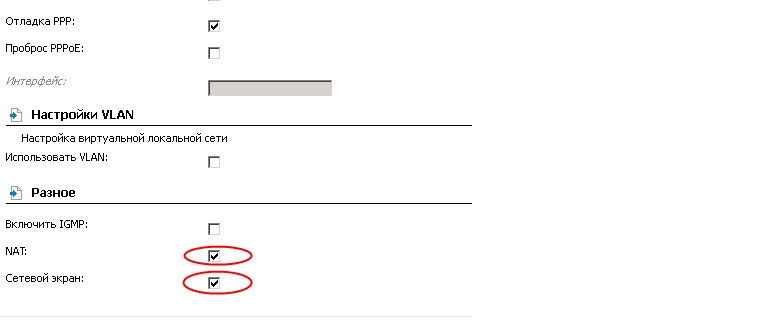 Pokud máte jiné rozhraní a je v angličtině, musí být data zadána střídavě takto:
Pokud máte jiné rozhraní a je v angličtině, musí být data zadána střídavě takto:
- Otevřete domovskou nabídku, průvodce sekcí.
- Odstraňte potvrzení z linky DSL Auto-Connect. Zadejte data VCI a VPI, přejděte do dalšího okna.
- V typu spojení zastavte na PPP přes Ethernet.
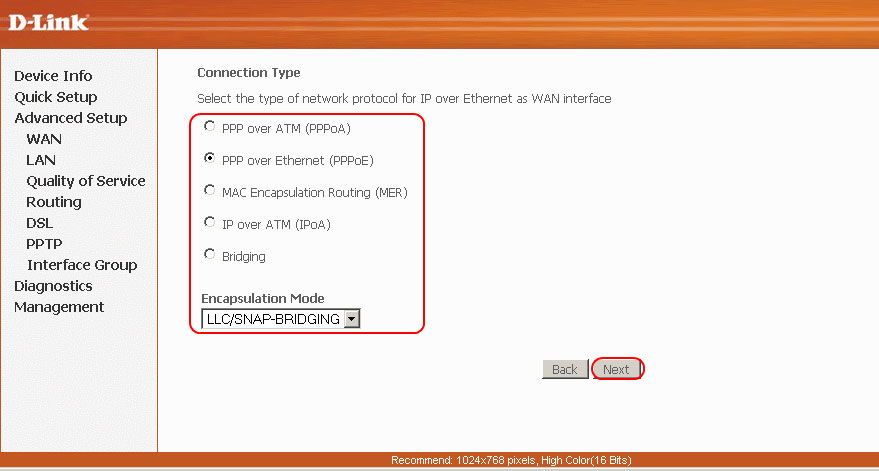
- V další nabídce zadejte údaje o přihlášení a heslech přijaté od poskytovatele.
- Odstraňte políčko z řádku „Dial na vyžádání (s volnoběžným časovačem časového limitu)“ a dejte jej naproti „Získejte výchozí bránu automaticky“.
- Uložit nastavení.
Použijte v režimu mostu
Tento provozní režim stanoví, že router se může synchronizovat s jiným přístupovým bodem a vytvořit společnou síť. Tato metoda práce je nezbytná pro kombinování několika uživatelů v jedné síti, pro připojení skupiny počítačů.
Budeme zvážit, jak nakonfigurovat router DSL 2540U DSL 2540U pomocí příkladu toho, jak se to stane, pokud používáte internet od operátora ROSTELECOM.
Proto pro instalaci parametrů v režimu „Bridge“ je proto nutné provést následující:
- Přejděte do kterékoli z prohlížečů, v řádku adresy vstupte do kombinace 192.168.1.1.
- V okně autorizace zadejte Word Admin do obou řádků (to je relevantní, pokud jste nezměnili parametry routeru).
- V nabídce Průvodce nejprve sundejte krabici naproti řadě DSL Auto -Connect a poté zadejte hodnoty VCI a VPI pro svůj region - pokud je neznáte, obraťte se na poskytovatele nebo je nejprve najděte tato data sami.
- V další nabídce klikněte na šipku s dalším nápisem.
- Přeskočte další dvě okna, aniž byste v nich něco změnili.
- Pokud je vše pravda, uvidíte tabulku s vlastnostmi vytvořeného připojení. Vyberte „Uložit“ (Uložit/restartovat), po kterém směrovač znovu zatíží.
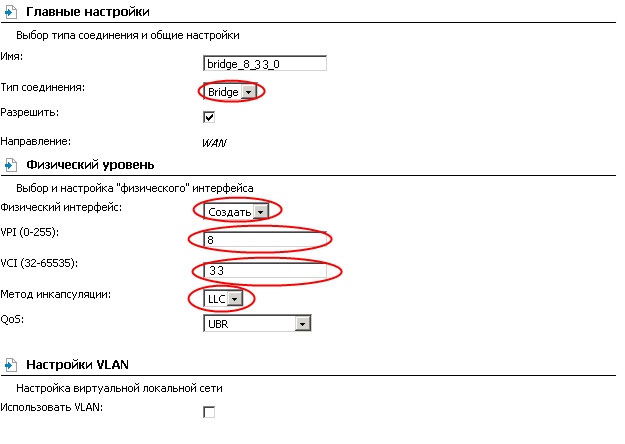
Pokud máte rozhraní nabídky zařízení v ruštině a nemáte menu průvodce, přejděte do sekce připojení, nastavte režim mostu v okně, který se objeví: Vyberte režim mostu, naopak zadejte kontrolní bod, zadejte, zadejte, zadejte, zadejte, zadejte Hodnoty VCI a VPI, odstraňte příznak z řádků „Použijte VLAN“.
Aktualizace softwaru
Nejprve stojí za zmínku, že značka D-Link má samostatný server FTP, kde si můžete stáhnout novou verzi firmwaru pro router DSL 2540U. Při výběru věnujte pozornost modelu a nutně - verze softwaru.
Stáhněte si požadovaný soubor do počítače a proveďte následující akce:
- Přejděte do rozhraní routeru prostřednictvím prohlížeče, vyberte sekci správy.
- Otevřete kartu Aktualizace softwaru v okně, která se objeví, zadejte cestu k souboru firmwaru.
- Stiskněte software aktualizace, router nainstaluje firmware, restartování, poté můžete zkontrolovat nebo znovu nainstalovat nastavení a nadále používat internet.
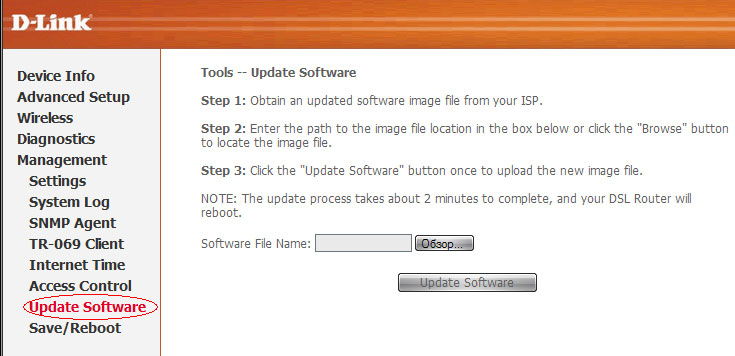
Jak vidíte, router DSL 2540U DSL 2540U je docela snadné nastavit, úspěšně kombinuje dostupnost v ceně, kvalitě a výkonu, pohodlí při používání. Proto je to skvělá volba pro síťové vybavení pro domácí nebo malou kancelář.

